2022-02-10 17:48:15来源:互联网
| 热门版本类型推荐 | 下载地址 |
| AdobePhotoshop CS 官方简体中文版 (大小: 266.34MB) | 点击进入下载 |
| Adobe Photoshop CS2 精简绿色版(大小:266.31MB) | 点击进入下载 |
| Adobe Photoshop CS3 Extended Final 简体中文版(大小:50MB ) | 点击进入下载 |
| Adobe Photoshop CS4 v11.0 中文完美者特别版(大小:67MB ) | 点击进入下载 |
| Adobe Photoshop CS5 官方绿色中文正式版(大小:104.06MB) | 点击进入下载 |
| Adobe Photoshop CS6破解版(大小:125MB) | 点击进入下载 |
| Adobe photoshop 6.0 汉化中文免费版 (大小:107MB ) | 点击进入下载 |
| Adobe Photoshop 7.0 绿色汉化版 (大小:10.69 MB) | 点击进入下载 |
| Adobe Photoshop 专题 | 点击进入下载 |
使用photoshop打开曝光过度的图片,按快捷键【ctrl+j】复制背景图层,生成 图层0 副本。

打开通道面板,按住ctrl键,单击【通道】面板内的蓝通道,将其载入选区

继续按住ctrl键,在【图层】面板内单击【添加图层蒙版】按钮,为 图层0副本 图层添加图层蒙版

更改图层混合模式为正片叠底 不透明度改为80%

按ctrl+j复制该图层,生成图层1,并更改图层1的不透明度为30%

继续按ctrl+j复制图层1,生成新图层 图层1副本

按快捷键ctrl+shift+alt+E,创建可见盖印图层

单击【图层】面板内的【创建新的填充或调整图层】按钮,执行【曲线】命令,使用曲线调整图层调整图像亮度,完成对曝光过度照片的调整

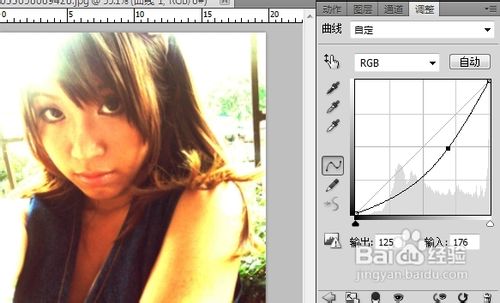
最终修复曝光结果

一级建造师 二级建造师 消防工程师 消防设施操作员 BIM 造价工程师 环评师 监理工程师 咨询工程师 安全工程师 建筑九大员 公路水运检测 通信工程 智慧消防工程师 装配工程师 一级注册建筑师 二级注册建筑师 注册电气工程师 智慧建造工程师 房地产估价师 EPC工程总承包 碳排放管理师 雅思 托福 GRE 托业 SAT GMAT A-Level ACT AP课程 OSSD 多邻国英语 考研英语 英语四六级 商务英语 青少儿英语 少儿英语 剑桥英语 职场英语 个人提升英语 旅游英语 英语口语 出国英语 初高中英语 学生英语 成人英语 公共英语 词库 经济师 初级会计师 中级会计师 注册会计师 基金从业 证券从业 薪税师 银行从业 CMA ACCA 会计实训 税务师 CFA 企业合规师 审计师 FRM 高级会计师 税务师 期货从业 CQF 真账实操技能 葡萄牙语 日语 德语 法语 韩语 西班牙 意大利 高考小语种 粤语 泰语 俄语 阿拉伯语 电商视觉设计 影视后期 剪辑包装 游戏设计 游戏程序 UI设计 室内设计 UXD全链路 平面设计 CAD设计制图 商业空间设计